联想w100 图文并茂刷机教程
W100拆机图解
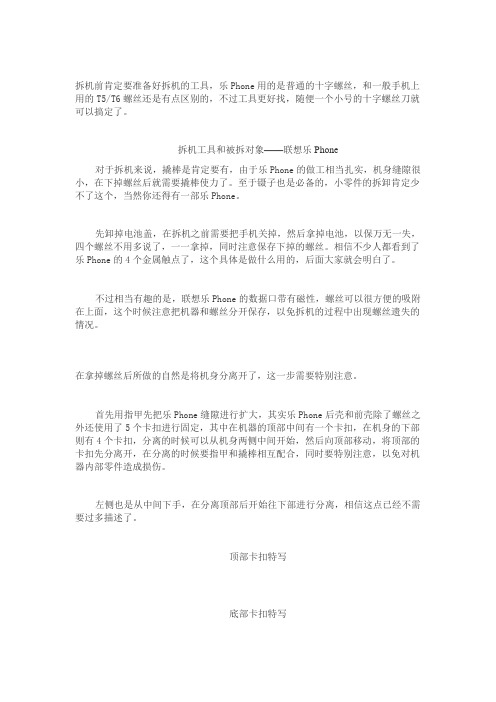
拆机前肯定要准备好拆机的工具,乐Phone用的是普通的十字螺丝,和一般手机上用的T5/T6螺丝还是有点区别的,不过工具更好找,随便一个小号的十字螺丝刀就可以搞定了。
拆机工具和被拆对象——联想乐Phone对于拆机来说,撬棒是肯定要有,由于乐Phone的做工相当扎实,机身缝隙很小,在下掉螺丝后就需要撬棒使力了。
至于镊子也是必备的,小零件的拆卸肯定少不了这个,当然你还得有一部乐Phone。
先卸掉电池盖,在拆机之前需要把手机关掉,然后拿掉电池,以保万无一失,四个螺丝不用多说了,一一拿掉,同时注意保存下掉的螺丝。
相信不少人都看到了乐Phone的4个金属触点了,这个具体是做什么用的,后面大家就会明白了。
不过相当有趣的是,联想乐Phone的数据口带有磁性,螺丝可以很方便的吸附在上面,这个时候注意把机器和螺丝分开保存,以免拆机的过程中出现螺丝遗失的情况。
在拿掉螺丝后所做的自然是将机身分离开了,这一步需要特别注意。
首先用指甲先把乐Phone缝隙进行扩大,其实乐Phone后壳和前壳除了螺丝之外还使用了5个卡扣进行固定,其中在机器的顶部中间有一个卡扣,在机身的下部则有4个卡扣,分离的时候可以从机身两侧中间开始,然后向顶部移动,将顶部的卡扣先分离开,在分离的时候要指甲和撬棒相互配合,同时要特别注意,以免对机器内部零件造成损伤。
左侧也是从中间下手,在分离顶部后开始往下部进行分离,相信这点已经不需要过多描述了。
顶部卡扣特写底部卡扣特写整个乐Phone拆机过程中最困难的就是这一步了,在弄清乐Phone卡扣位置后,拆机也会变得更加容易。
在拆卸的过程中发现乐Phone的做工还是比较严谨的,缝隙处理的比较到位,这也增加了分离机身的困难度。
主板初现在顺利分离机身后,便会看到联想乐Phone的主板部分了。
这里就不过多介绍了,稍后将会对主板部分进行详细的分析。
乐Phone后壳触点前面也和大家提到了乐Phone背面的金属触点,而这四个触点起着天线增益的作用,配合金属机身,能够有效提高信号的强度。
联想 C101刷机教程

联想C101刷机教程编辑作者:注意:1.本教程刷机过程需要在Windows操作系统环境下进行。
2.本教程只针对乐phone C101、W100、W101、S1。
3.请确认自己的机型下载对应的刷机文件。
4.刷机有风险,务必要小心;因刷机造成的任何问题,本人不承担任何责任。
5.因为乐phone原生的OS系统不支持recovery,所有乐phone跟其他机型刷机步骤有所不同。
一:刷写兼容recovery的系统1:下载【ALLphone_Chita】卡刷兼容re版miui3GW100:/d/SRSGVMNEXRPC3GW101:/d/STMWZYGNHYTQS1 :/d/SJDCMSZRLUVSC101推荐刷新底包,兼容RE1.1 解决了跟明大2.39的兼容性问题:3GC101:/d/ZKCQDKWJBUVM2:将下载的ROM包解压后得到IMAGE文件夹3:将IMAGE文件夹复制到SD卡的根目录(注意,一定要是根目录)4: 确保电量在80%以上,在关机状态长按,魔键+开机键5:在屏幕出现Lenovo的时候松开开机键,继续按住魔键6:等屏幕左上方出现几排英文字母时,松开魔镜键7:等待刷写完成。
至此兼容recovery的系统刷写完成。
二:刷写recoveryrecovery兼容性问题已经解决推荐使用RE1.11:下载recoveryrecovery1.1下载地址:3GW100:/d/STONCUFKPMXH3GW101:/d/SQYAILJGWFRO3GC101:/d/SSDMDSMLRSYFS1 :/d/SFTQVFBCUZLQ2:安装好手机驱动,你可以通过豌豆荚安装(在电脑上安装豌豆荚,手机开机连接USB会自动安装驱动)3:关机状态按住音量上+开机,直到屏幕亮起,进入fastboot模式。
4:解压压缩包,直接运行LePhone_Flash.exe。
5:此时连接数据线,点击同意并开始操作,并检测手机是否连接正常6:单击recovery.img,确定,单击刷写,等待刷写完成,重启进入recovery方式:1:关机状态下按住音量减+开机,待屏幕亮起后松开开机键继续按住音量减,看到藕粉的logo后松开进入2:MIUI下,打开系统更新,上滑打开菜单,选择重启到Recovery。
联想笔记本重装系统的步骤(精)
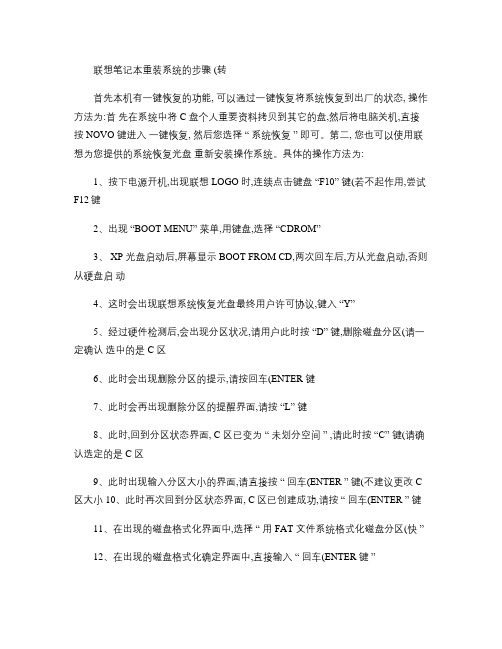
联想笔记本重装系统的步骤 (转首先本机有一键恢复的功能, 可以通过一键恢复将系统恢复到出厂的状态, 操作方法为:首先在系统中将 C 盘个人重要资料拷贝到其它的盘,然后将电脑关机,直接按 NOVO 键进入一键恢复, 然后您选择“ 系统恢复” 即可。
第二, 您也可以使用联想为您提供的系统恢复光盘重新安装操作系统。
具体的操作方法为:1、按下电源开机,出现联想 LOGO 时,连续点击键盘“F10” 键(若不起作用,尝试F12键2、出现“BOOT MENU” 菜单,用键盘,选择“CDROM”3、 XP 光盘启动后,屏幕显示 BOOT FROM CD,两次回车后,方从光盘启动,否则从硬盘启动4、这时会出现联想系统恢复光盘最终用户许可协议,键入“Y”5、经过硬件检测后,会出现分区状况,请用户此时按“D” 键,删除磁盘分区(请一定确认选中的是 C 区6、此时会出现删除分区的提示,请按回车(ENTER 键7、此时会再出现删除分区的提醒界面,请按“L” 键8、此时,回到分区状态界面, C 区已变为“ 未划分空间” ,请此时按“C” 键(请确认选定的是 C 区9、此时出现输入分区大小的界面,请直接按“ 回车(ENTER ” 键(不建议更改 C 区大小 10、此时再次回到分区状态界面, C 区已创建成功,请按“ 回车(ENTER ” 键11、在出现的磁盘格式化界面中,选择“ 用 FAT 文件系统格式化磁盘分区(快”12、在出现的磁盘格式化确定界面中,直接输入“ 回车(ENTER 键”13、此时会出现格式化的界面及进度14、之后安装程序开始复制文件15、重启后(不要在“BOOT FROM CD...” 时打回车 ,继续安装16、等安装结束后, 系统会自动重启, 然后进入系统设置中。
首先会进入Internet 连接选项。
请选择“ 跳过” 跳过此步,在系统中的 INTERNET 选项中进行设置。
17、之后会出现注册界面。
注册与否对系统的使用没有影响, 请选“ 否, 现在不注册” , 点“ 下一步”18、下面将进入用户帐户设置, 系统会提示您输入使用这台计算机的用户名, 这将出现在登录时的列表中。
[2020.8.3]联想K5Pro(L38041)MagiskROOT纯净无推广一键刷机Z。。。
![[2020.8.3]联想K5Pro(L38041)MagiskROOT纯净无推广一键刷机Z。。。](https://img.taocdn.com/s3/m/467d79e80342a8956bec0975f46527d3240ca633.png)
[2020.8.3]联想K5Pro(L38041)MagiskROOT纯净⽆推⼴⼀键刷机Z。
教程本刷机包⽐⼀般的⼤,是因为同时适配recovery卡刷和酷卓⼀键刷机。
但是刷进系统后和普通刷机包都是⼀样的。
注意事项(务必细读)联想 K5 Pro(L38041) 免解锁BL(bootloader),⾸次⼀键ROOT请选择清除资料版⽅案,刷机是会清空数据的(⽆论如何都请备份重要数据)卡刷⽅法卡刷需要已经安装了twrp recovery,直接传⼊⼿机后⽤twrp recovery刷机,和普通刷机包使⽤⽆区别刷完务必格式化data再开机,否则可能因为之前的系统数据导致不开机(不懂什么是卡刷线刷,那就别管卡刷,按照线刷⽅法来就⾏了)线刷⽅法(推荐)电脑上安装使⽤酷卓来刷机最为简单,执着于让新⼿快速刷机或ROOT⽽开发使⽤酷卓前务必关闭电脑上的⼿机助⼿类软件(如应⽤宝,豌⾖荚等影响酷卓连接⼿机)使⽤酷卓前务必关闭电脑上的杀毒软件(360和windows defender等误报病毒,⾃动就把酷卓删了。
这我很⽆奈,因为酷卓是易语⾔开发的。
易语⾔开发软件速度快,但是容易报毒)使⽤酷卓上的安装驱动功能装好驱动不⽤解压刷机包,直接使⽤酷卓的⼀键刷机功能即可务必按照酷卓的提⽰执⾏(出问题顶多就是刷不了,重试即可。
⼀般不会刷成砖头)玩机有概率性风险,如遇到任何损失,请⾃⾏负责刷机交流群:⽀持机型⼿机型号:联想 K5 Pro(L38041)Android版本: 8.1.0系统版本号: ZUI_5.0.188系统介绍基于官⽅固件制作;完整的线刷包,⽆视版本通刷;⼤幅精简第三⽅app 深度优化系统应⽤最⼤限度给系统"减负";移除了⼀个隐藏很深的⼴告插件;全⾯的兼容性测试确保稳定好⽤;完美获取了root权限,VIP可⽤;加⼊了⾃编译的Magisk ⽀持在线更新;Magisk的运⾏环境已添加,不需要联⽹安装了;装xposed后会增加耗电。
联想笔记本做系统教程

联想笔记本做系统教程联想笔记本是中国一家知名的电子产品制造商,其产品赢得了国内外广泛的用户认可和喜爱。
作为一款优秀的电脑品牌,联想笔记本在系统操作方面也有很多值得用户了解和掌握的教程。
首先,联想笔记本电脑开机启动过程是我们使用它的第一步。
按下电源键后,系统会进入自检阶段,自动检测硬件设备的完整性。
如果出现异常,系统会给出错误提示。
完成自检后,系统将自动进入操作系统的启动界面。
在这个阶段,用户可以选择登录账号、设置密码等个性化设定。
接下来,联想笔记本的系统登录方式有多种,包括本地账户和Microsoft账户。
本地账户可以通过创建用户名和密码的方式登录系统,而Microsoft账户则需要使用用户的Microsoft账号进行登录。
根据个人喜好和需求,用户可以选择适合自己的登录方式,以便享受到更完善的系统服务。
联想笔记本的系统设置是用户进行个性化操作的关键环节。
用户可以通过控制面板进行各种设置,如更改壁纸、调整屏幕分辨率、设置声音等。
此外,还可以通过系统设置修改电源管理模式、更新系统和驱动程序、调整网络设置等,以保证联想笔记本的最佳性能和参数配置。
此外,联想笔记本的应用程序也是用户需要了解和掌握的重要内容。
系统自带的应用程序有辅助工具、办公软件、多媒体播放器等,用户可以根据自己的需求选择使用。
此外,联想笔记本还支持安装第三方应用程序,用户可以根据自己的兴趣和需要自由选择和安装。
最后,联想笔记本的系统更新是确保系统安全和性能稳定的重要环节。
联想定期发布系统更新,用户可以通过软件更新功能进行更新下载和安装。
及时更新系统可以修复潜在的安全漏洞,提供更好的体验。
总结来说,联想笔记本的系统教程涵盖了开机启动、系统登录、个性化设置、应用程序选择和系统更新等方面。
通过掌握这些教程,用户能够更好地了解和使用联想笔记本,提高工作和娱乐效率,享受到更好的用户体验。
如何刷机联想
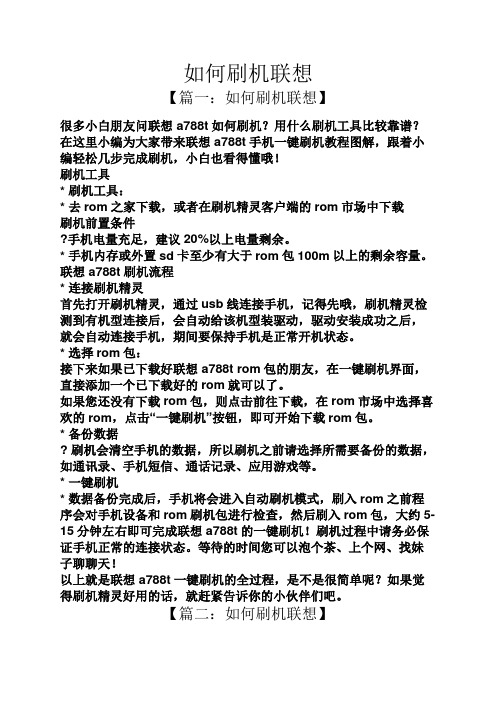
如何刷机联想【篇一:如何刷机联想】很多小白朋友问联想 a788t如何刷机?用什么刷机工具比较靠谱?在这里小编为大家带来联想 a788t手机一键刷机教程图解,跟着小编轻松几步完成刷机,小白也看得懂哦!刷机工具* 刷机工具:* 去rom之家下载,或者在刷机精灵客户端的rom市场中下载刷机前置条件?手机电量充足,建议20%以上电量剩余。
* 手机内存或外置sd卡至少有大于rom包100m以上的剩余容量。
联想 a788t刷机流程* 连接刷机精灵首先打开刷机精灵,通过usb线连接手机,记得先哦,刷机精灵检测到有机型连接后,会自动给该机型装驱动,驱动安装成功之后,就会自动连接手机,期间要保持手机是正常开机状态。
* 选择rom包:接下来如果已下载好联想 a788t rom包的朋友,在一键刷机界面,直接添加一个已下载好的rom就可以了。
如果您还没有下载rom包,则点击前往下载,在rom市场中选择喜欢的rom,点击“一键刷机”按钮,即可开始下载rom包。
* 备份数据? 刷机会清空手机的数据,所以刷机之前请选择所需要备份的数据,如通讯录、手机短信、通话记录、应用游戏等。
* 一键刷机* 数据备份完成后,手机将会进入自动刷机模式,刷入rom之前程序会对手机设备和rom刷机包进行检查,然后刷入rom包,大约5-15分钟左右即可完成联想 a788t的一键刷机!刷机过程中请务必保证手机正常的连接状态。
等待的时间您可以泡个茶、上个网、找妹子聊聊天!以上就是联想 a788t一键刷机的全过程,是不是很简单呢?如果觉得刷机精灵好用的话,就赶紧告诉你的小伙伴们吧。
【篇二:如何刷机联想】【篇三:如何刷机联想】需要官方固件,a936,2g??ram增强版的固件及早发布!机器出来这么久了,固件怎么一个没有,起码发个救急的rom。
联想电脑系统重装方法
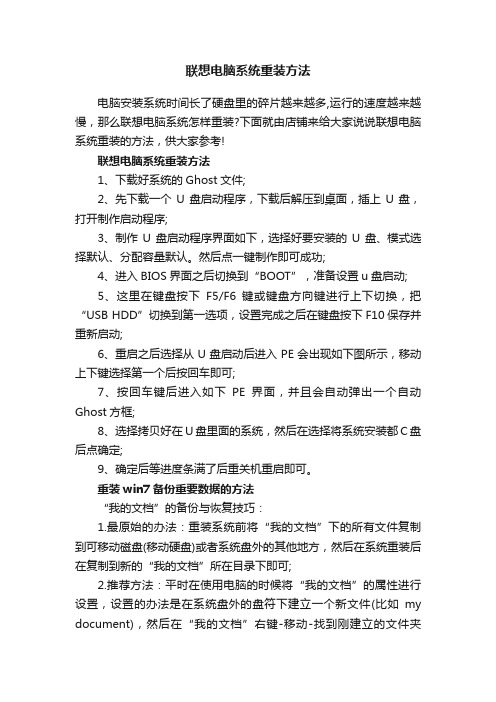
联想电脑系统重装方法电脑安装系统时间长了硬盘里的碎片越来越多,运行的速度越来越慢,那么联想电脑系统怎样重装?下面就由店铺来给大家说说联想电脑系统重装的方法,供大家参考!联想电脑系统重装方法1、下载好系统的Ghost文件;2、先下载一个U盘启动程序,下载后解压到桌面,插上U盘,打开制作启动程序;3、制作U盘启动程序界面如下,选择好要安装的U盘、模式选择默认、分配容量默认。
然后点一键制作即可成功;4、进入BIOS界面之后切换到“BOOT”,准备设置u盘启动;5、这里在键盘按下F5/F6键或键盘方向键进行上下切换,把“USB HDD”切换到第一选项,设置完成之后在键盘按下F10保存并重新启动;6、重启之后选择从U盘启动后进入PE会出现如下图所示,移动上下键选择第一个后按回车即可;7、按回车键后进入如下PE界面,并且会自动弹出一个自动Ghost方框;8、选择拷贝好在U盘里面的系统,然后在选择将系统安装都C盘后点确定;9、确定后等进度条满了后重关机重启即可。
重装win7备份重要数据的方法“我的文档”的备份与恢复技巧:1.最原始的办法:重装系统前将“我的文档”下的所有文件复制到可移动磁盘(移动硬盘)或者系统盘外的其他地方,然后在系统重装后在复制到新的“我的文档”所在目录下即可;2.推荐方法:平时在使用电脑的时候将“我的文档”的属性进行设置,设置的办法是在系统盘外的盘符下建立一个新文件(比如my document),然后在“我的文档”右键-移动-找到刚建立的文件夹(my document)-应用。
经过这样的设置,今后与用户相关的文件就会保存到这个位置,系统重装后再重复这样的设置即可,恢复与原来一模一样的效果!QQ数据的备份与恢复技巧:1.如果你的QQ安装在系统盘外,自然就不必担心了,以为下次重装系统后QQ依然可以使用,聊天记录什么的都没有任何变化;2.如果你的QQ装在了系统盘下,并你且你认为里面的聊天记录非常有用的话,只需要简单地进行这样的操作就会将原来的QQ记录(包括常用设置)都给备份下来:打开QQ所在文件,找到以自己QQ号码命名的文件夹,复制此目录下的Config.db、ewh.db、MsgEx.(这个就是聊天记录)、notes.db、ShareInfo.db、User.db这几个数据文件,在系统重装后用他们覆盖新的目录下的相应文件即可。
联想平板电脑刷机全教程
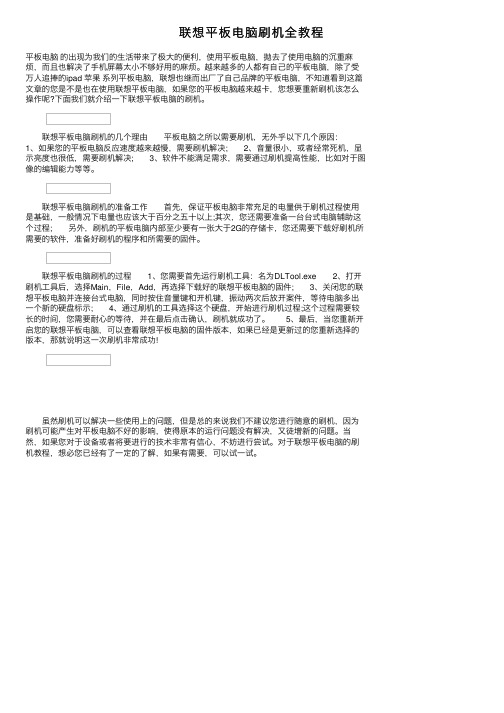
联想平板电脑刷机的准备工作 首先,保证平板电脑非常充足的电量供于刷机过程使用 是基础,一般情况下电量也应该大于百分之五十以上;其次,您还需要准备一台台式电脑辅助这 个过程; 另外,刷机的平板电脑内部至少要有一张大于2G的存储卡,您还需要下载好刷机所 需要的软件,准备好刷机的程序和所需要的固件。
联想平板电脑刷机的过程 1、您需要首先运行刷机工具:名为DLTool.exe 2、打开 刷机工具后,选择Main,File,Add,再选择下载好的联想平板电脑的固件; 3、关闭您的联 想平板电脑并连接台式电脑,同时按住音量键和开机键,振动两次后放开案件,等待电脑多出 一个新的硬盘标示; 4、通过刷机的工具选择这个硬盘,开始进行刷机过程;这个过程需要较 长的时间,您需要耐心的等待,并在最后点击确认,刷机就成功了。 5、最后,当您重新开 启您的联想平板电脑,可以查看联想平板电脑的固件版本,如果已经是更新过的您重新选择的 版本,那就说明这一次刷机非常成功!
联想平板电脑刷机全教程
平板电脑 的出现为我们的生活带来了极大的便利,使用平板电脑,抛去了使用电脑的沉重麻 烦,而且也解决了手机屏幕太小不够好用的麻烦。越来越多的人都有自己的平板电脑,除了受 万人追捧的ipad 苹果 系列平板电脑,联想也继而出厂了自己品牌的平板电脑,不知道看到这篇 文章的您是不是也在使用联想平板电脑,如果您的平板电脑越来越卡,您想要重新刷机该怎么 操作呢?下面我们就介绍一下联想平板电,但是总的来说我们不建议您进行随意的刷机,因为 刷机可能产生对平板电脑不好的影响,使得原本的运行问题没有解决,又徒增新的问题。当 然,如果您对于设备或者将要进行的技术非常有信心,不妨进行尝试。对于联想平板电脑的刷 机教程,想必您已经有了一定的了解,如果有需要,可以试一试。
联想一键恢复系统70的方法(完整)-图文

联想一键恢复系统70的方法(完整)-图文为确保DIY的真实性,请制作成功者给我一个安慰奖!予人玫瑰手有余香!让DIY更精彩!非联想机器使用联想一键恢复系统7.0的方法:1、安装W7系统。
2、W7系统下设置好最后一分区为主分区,设置盘符为:o:卷标为LENOVO_PART,如果你的硬盘有3—6分区,请将与最后一分区相邻的那个分区也设置为主分区(最后一分区的上一分区也设置为主分区)。
包括隐藏分区硬盘分区数不能超过6个。
系统下启动BOOTICE_0.80---目标磁盘选择当前的硬盘---选择主引导记录---在主引导记录选项中选择--恢复MBR--选择HOTKEY_MBR.BIN--恢复扇区数选项中勾选保留磁盘签名和分区表不变---确定---确定---确定即可。
5、语言的集成操作:在W7系统下以管理员运行CMD,输入O:回车--dir/p/w在根目录下找到okrlp.cmd批处理文件---输入okrlp.cmd回车进行语言集成---选择语言为21即可开始集成。
如果最后一分区不是O:请在磁盘管理中事先设置一下。
6、隐藏最后一分区:通过BOOTICE_0.80软件将最后一分区设置为隐藏即可。
7、重新启动系统,当出现PRESSTORUNRECOVERY...提示时,选择F10功能键即可启动恢复系统完成第一次出厂备份操作。
备份文件如何实现功能键写入到硬盘MBR主引导记录的方法:---系统恢复后F10丢失的解决1、功能键F10---HOTKEY_MBR.BIN写入到硬盘MBR后,可通过联想一键恢复7.0完成一次出厂备份即可,下次恢复功能键即不会丢失。
2、如果之前备份了系统出厂备份文件又不想再备份,可通过BOOTICE_0.80软件的功能将隐藏分区打开,将HOTKEY_MBR.BIN重命名为MBR.okr拷贝到\\OKRBackup\\Factory\\目录覆盖原MBR.okr文件即可,操作完成请隐藏分区。
台式机的拯救系统也相同。
联想手机刷机详细教程

联想手机刷机详细教程说起刷机,想必大家都不会觉得陌生。
通俗来讲,刷机其实就是给手机重装系统,但是又与升级有所区别,升级只是给手机的软件进行在线升级,而刷机则会使手机还原到原来的状态,并且增加更多之前没有的功能,使得手机的功能更加的完善。
那么我们要怎么进行在线刷机呢?下面小编就给大家介绍一款联想手机刷机步骤教程,供大家参考学习。
一:联想手机刷机准备工作:1:下载rom刷机包,如果你自己手里有卡刷包也可以,只要是支持卡刷的就行。
2:确保手机能用usb数据线正常的连接电脑,连接电脑是为了把上面下载的rom刷机包复制到手机的sd卡里3:电脑上要安装手机的驱动,如果你的电脑上没有安装这些驱动的话,电脑上已经安装手机的驱动,如果没有安装的话,需要驱动下载安装教程。
4:因为是卡刷,所以手机里必须先要刷入第三方的recovery才可以方法一:开始联想手机刷机:1:先将上面下载好的ROM卡刷包复制到手机的SD卡的根目录下2:然后手机关机,进入刷好的recovery中 (进入的方法:手机在关机状态下按住“电源键”不松,一秒钟后同时按下“音量+”和“音量-”,数秒之后手机进入Recovery模式,在recovery中音量键表示选择,电源键表示确认)3:用音量键选择【清空所有数据】然后再选择【是的-清空所有数据】然后按电源键确认4:返回到recovery主界面,然后用音量键选择【清空缓存数据】,然后再选择【是的-清空所有缓存】然后按电源键确认5:返回主界面,按音量键选择【从SD卡选择刷机包】然后再选择【从sd卡选择zip文件】,然后找到刚才复制到手机sd卡根目录下的zip格式的rom刷机包(比如:XXXXXX.zip),然后再选择【是的-安装 XXXXX.zip】,按电源键确认6:等待刷机完成后,返回上级菜单,最后选择【立即重启系统】方法二:【请大家用这方法刷recovery】1、用置顶的root方法,将您的联想S890获取root权限,同时下载revoery刷入工具;2、下载联想S890 recovery卡刷模块,并解压,复制到SD卡;3、打开recovery刷入工具,选择recovery升级更新,选择刚刚放到SD卡里的S890recovery模块更新即可一般情况下,只要是手机的系统被破坏了,使得手机的部分功能失效,或者根本就不能开机,当出现这些问题时,我们都可以通过刷机来解决。
联想乐PADA1000 a1010 a1020刷机指导书
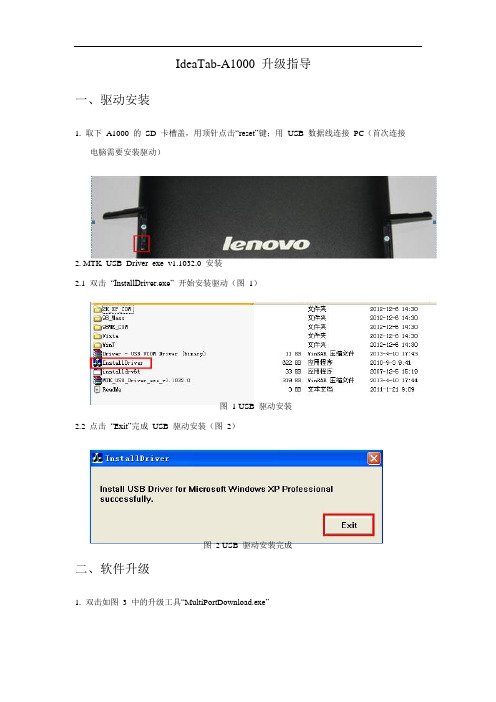
IdeaTab-A1000 升级指导一、驱动安装1. 取下A1000 的SD 卡槽盖,用顶针点击“reset”键;用USB 数据线连接PC(首次连接电脑需要安装驱动)2. MTK_USB_Driver_exe_v1.1032.0 安装2.1 双击“InstallDriver.exe”开始安装驱动(图1)图 1 USB 驱动安装2.2 点击“Exit”完成USB 驱动安装(图2)图 2 USB 驱动安装完成二、软件升级1. 双击如图3 中的升级工具“MultiPortDownload.exe”图 3 升级工具文件夹2. 弹出如图4 所示的对话框,选择“Smart phone”,点击“OK”图 4 升级工具3. 进入如图5 所示界面,点击“Select File ”图 5选择升级所需文件包MT6577_Android_scatter_emmc.txt,点击“打开”图 6点击“确定”图74. 勾选“Start All”后,点击按钮“Start All”图8等待图9 中所有端口变为Start 状态(标志变为蓝色),如图9图95. 按住平板音量上键再插上USB数据线直到下图DA 和进度条出现图106. 在步骤5 中,COM4 被电脑占用,所以出现错误提醒,见图10,需要将此端口修改为其他端口(COM200 之后均可以)。
右击“我的电脑”,进入设备管理器,如图所示:图11右击“MediaTek DA USB VCOM(Android)(COM4)”,选择“属性”图12点击“高级”图13将COM 端口号改为未被电脑占用的端口号(如:200 以后的端口号),如下图所示:图14设置完端口后,点击确定即可,如下图所示:图15 7. DA下载完毕后,会弹出安装驱动框,如下图所示图16图17(浏览路径:\A1000 升级工具\驱动\2K_XP_COM )图18根据PC 操作系统选择相应的文件夹,如果PC 操作系统是Win2000 或者WinXP,用户需选择2K_XP_COM 文件夹,如果用户的PC 操作系统是Win7 则此处请选择Win7 文件夹,如果用户的PC 操作系统是Vista,则此处请选择Vista 文件夹,此处以XP 系统为例:图19图208. 安装好驱动后,进入FR 阶段图21 9. 进入DL 阶段图22 10. 进入Cksm 阶段图23 11. 升级成功标志Cksm(USRDATA)OK图24备注升级工具必须使用COM3-COM18 之间的端口,部分电脑因COM3-COM18 都被占用导致无法进行至升级步骤 5 中的DA 和进度条出现此时需要修改被占用端口,具体修改方法如下:1. 右击“我的电脑”,进入设备管理器后,按住平板音量上键并将USB 线插入电脑中,则可以查看端口号,如图所示:图252. 如果此端口MTK USB Port 非使用COM3-COM18 之间的端口,请右键属性更改。
联想电脑重装系统教程
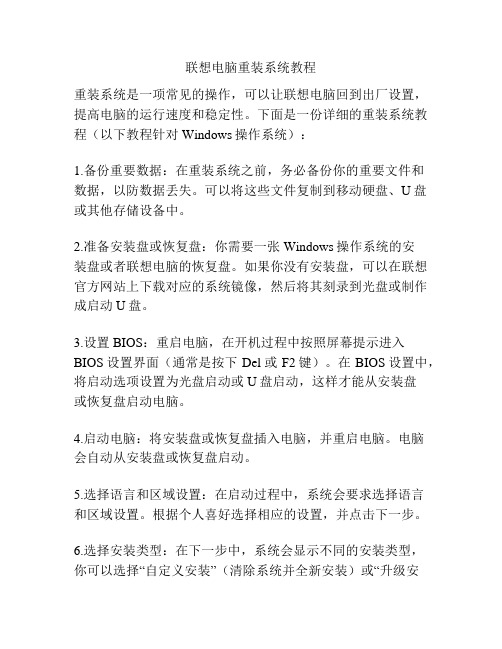
联想电脑重装系统教程重装系统是一项常见的操作,可以让联想电脑回到出厂设置,提高电脑的运行速度和稳定性。
下面是一份详细的重装系统教程(以下教程针对Windows操作系统):1.备份重要数据:在重装系统之前,务必备份你的重要文件和数据,以防数据丢失。
可以将这些文件复制到移动硬盘、U盘或其他存储设备中。
2.准备安装盘或恢复盘:你需要一张Windows操作系统的安装盘或者联想电脑的恢复盘。
如果你没有安装盘,可以在联想官方网站上下载对应的系统镜像,然后将其刻录到光盘或制作成启动U盘。
3.设置BIOS:重启电脑,在开机过程中按照屏幕提示进入BIOS设置界面(通常是按下Del或F2键)。
在BIOS设置中,将启动选项设置为光盘启动或U盘启动,这样才能从安装盘或恢复盘启动电脑。
4.启动电脑:将安装盘或恢复盘插入电脑,并重启电脑。
电脑会自动从安装盘或恢复盘启动。
5.选择语言和区域设置:在启动过程中,系统会要求选择语言和区域设置。
根据个人喜好选择相应的设置,并点击下一步。
6.选择安装类型:在下一步中,系统会显示不同的安装类型,你可以选择“自定义安装”(清除系统并全新安装)或“升级安装”(保留个人文件和应用程序)。
7.选择安装位置:如果选择自定义安装,系统会要求选择安装位置。
如果你只有一个硬盘,直接选择该硬盘,然后点击下一步。
8.开始安装:点击“开始安装”按钮,系统开始进行安装过程。
安装过程较长,需要等待一段时间。
9.设置用户名和密码:安装完成后,系统会要求设置用户名和密码。
根据要求填写相应的信息,并点击下一步。
10.更新驱动程序和系统补丁:安装系统后,打开联想官方网站或Windows Update,下载并安装最新的驱动程序和系统补丁,以确保电脑能正常运行。
以上就是联想电脑重装系统的简要教程,希望能帮助到你。
请根据个人情况和需求操作,遵循操作过程中的提示。
重装系统会清除电脑上的所有数据,请务必提前备份重要文件。
联想笔记本装系统教程
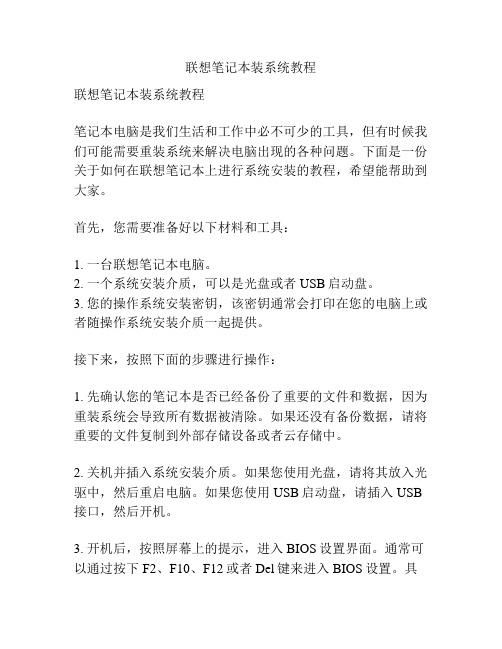
联想笔记本装系统教程联想笔记本装系统教程笔记本电脑是我们生活和工作中必不可少的工具,但有时候我们可能需要重装系统来解决电脑出现的各种问题。
下面是一份关于如何在联想笔记本上进行系统安装的教程,希望能帮助到大家。
首先,您需要准备好以下材料和工具:1. 一台联想笔记本电脑。
2. 一个系统安装介质,可以是光盘或者USB启动盘。
3. 您的操作系统安装密钥,该密钥通常会打印在您的电脑上或者随操作系统安装介质一起提供。
接下来,按照下面的步骤进行操作:1. 先确认您的笔记本是否已经备份了重要的文件和数据,因为重装系统会导致所有数据被清除。
如果还没有备份数据,请将重要的文件复制到外部存储设备或者云存储中。
2. 关机并插入系统安装介质。
如果您使用光盘,请将其放入光驱中,然后重启电脑。
如果您使用USB启动盘,请插入USB 接口,然后开机。
3. 开机后,按照屏幕上的提示,进入BIOS设置界面。
通常可以通过按下F2、F10、F12或者Del键来进入BIOS设置。
具体的按键取决于您的笔记本型号。
在BIOS设置中,您需要将启动顺序设置为从光盘或者USB启动盘启动。
4. 保存设置并退出BIOS。
通常可以通过按下F10键来保存设置,并重新启动电脑。
5. 笔记本电脑重新启动后,系统安装程序将自动运行。
按照屏幕上的提示,选择适合您的操作系统版本以及其他相关选项。
在安装过程中,您可能需要选择安装位置,选择格式化硬盘等。
6. 在安装过程中,系统可能会多次重启。
请耐心等待直到安装完成。
7. 安装完成后,您需要按照屏幕上的提示进行一些基本设置,例如选择时区、输入用户名和密码等。
8. 完成基本设置后,您可以开始重新安装驱动程序和重要软件。
通常,联想笔记本会随附一个驱动程序安装光盘或者可以从厂商网站下载相应驱动程序。
请按照驱动程序提供的说明进行安装。
9. 最后,恢复数据备份,将之前备份的重要文件和数据复制回您的电脑中。
这就是在联想笔记本上进行系统安装的简单教程。
联想笔记本电脑重装系统教程

联想笔记本电脑重装系统教程联想笔记本电脑重装系统教程重装系统是指将原有操作系统进行清除,并重新安装一个全新的操作系统。
在使用联想笔记本电脑时,由于各种原因,可能会出现系统崩溃、网络问题或病毒感染等情况,此时重装系统是一种常用的解决方法。
下面将介绍如何重装联想笔记本电脑的系统。
步骤1:备份重要文件在进行系统重装之前,务必备份所有的重要文件,包括文档、图片、音乐、视频等个人文件。
可以将这些文件复制到外部硬盘、U盘或云存储等设备中。
这样做可以保证在系统重装过程中不会造成数据丢失。
步骤2:获取系统安装媒介联想笔记本电脑通常会配备操作系统安装光盘或恢复分区。
如果你已经有了这些安装媒介,可以直接使用。
如果没有,可以在联想官方网站上下载相应的系统安装文件,并将其制作成可启动的USB安装盘。
步骤3:准备U盘启动将制作好的USB安装盘插入联想笔记本电脑的USB接口。
按下电源键打开电脑,同时按下F2或F12键进入BIOS设置界面。
在启动选项中,选择将USB设备作为启动项。
保存设置并重启电脑。
步骤4:选择安装方式重启电脑后,系统会自动从USB设备启动。
进入安装界面后,选择“安装系统”选项。
接下来按照提示选择语言、时区、键盘布局等设置。
在安装类型的选项中,选择“自定义”以便进行系统分区和格式化。
步骤5:分区和格式化在安装类型界面中,选择系统所在的分区,点击“删除”按钮将其删除。
然后选择未分配空间,点击“新建”按钮来创建一个新的系统分区。
根据个人需求设置分区的大小。
完成之后,点击“下一步”进行格式化。
步骤6:安装系统点击“下一步”后,等待系统自动进行安装过程。
期间系统会要求输入验证码、选择账户类型和设置管理员密码等信息。
按照提示一步步进行操作。
在系统安装完成后,电脑会自动重启。
步骤7:配置系统重启后,按照提示进行一些基本配置,例如选择网络连接、更新系统、安装驱动程序等。
这些都是为了能够更好地使用新安装的系统,提高电脑的性能和稳定性。
联想P770线刷官方ROM兼救砖图文教程
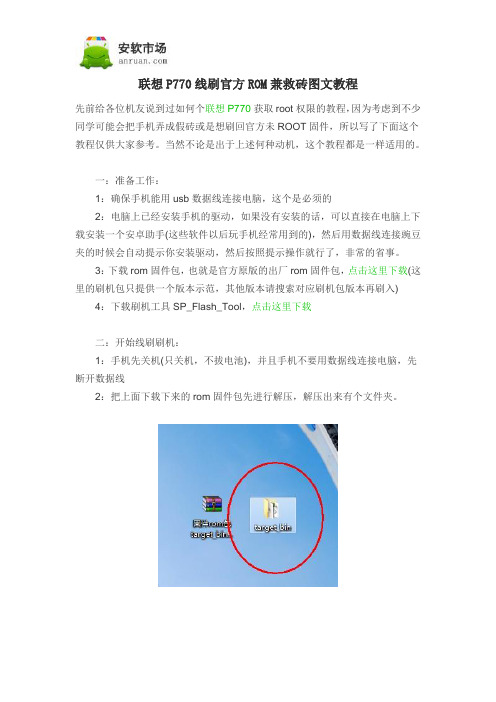
联想P770线刷官方ROM兼救砖图文教程先前给各位机友说到过如何个联想P770获取root权限的教程,因为考虑到不少同学可能会把手机弄成假砖或是想刷回官方未ROOT固件,所以写了下面这个教程仅供大家参考。
当然不论是出于上述何种动机,这个教程都是一样适用的。
一:准备工作:1:确保手机能用usb数据线连接电脑,这个是必须的2:电脑上已经安装手机的驱动,如果没有安装的话,可以直接在电脑上下载安装一个安卓助手(这些软件以后玩手机经常用到的),然后用数据线连接豌豆夹的时候会自动提示你安装驱动,然后按照提示操作就行了,非常的省事。
3:下载rom固件包,也就是官方原版的出厂rom固件包,点击这里下载(这里的刷机包只提供一个版本示范,其他版本请搜索对应刷机包版本再刷入) 4:下载刷机工具SP_Flash_Tool,点击这里下载二:开始线刷刷机:1:手机先关机(只关机,不拔电池),并且手机不要用数据线连接电脑,先断开数据线2:把上面下载下来的rom固件包先进行解压,解压出来有个文件夹。
3:解压上面下载下来的刷机工具SP_Flash_Tool,如下图:4:然后在解压出来的SP_Flash_Tool文件夹中找到【Flash_tool.exe】文件,然后直接双击运行,如图所示5:然后点击软件上的Scatter-loading按钮选择软件对应的文件。
6:然后在刚才解压出来的rom固件文件夹中选择MT6573_Android_scatter.txt(注意:这个文件的名字不同的固件有所不同)7:然后点击勾选”DA DL All With Check Sum”,检查name处,要全部打钩:8:点击”Firmware Upgrade”按钮9:手机在关机状态下,用usb线将手机与电脑端连接,自动开始下载,无需任何操作,如下图显示,正在下载(下载时间有点长,请耐心等待):10:下载完成,升级结束,如下图界面:此时断开usb线连接11:刷机完成原文出处安软市场 /news/1010.html。
联想S5000平板怎么刷机
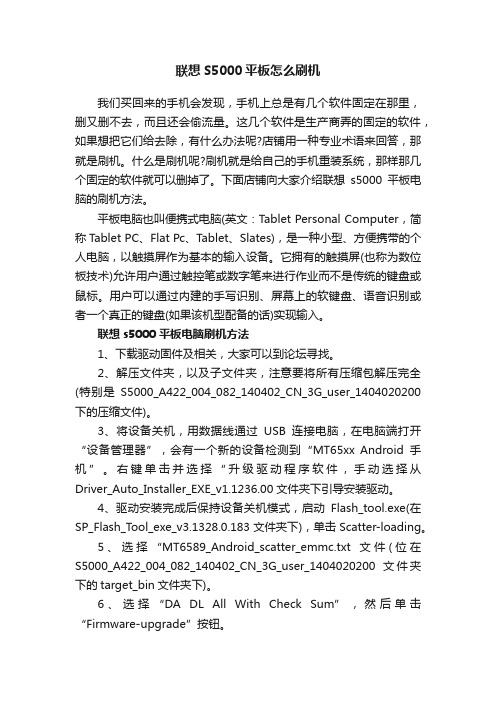
联想S5000平板怎么刷机我们买回来的手机会发现,手机上总是有几个软件固定在那里,删又删不去,而且还会偷流量。
这几个软件是生产商弄的固定的软件,如果想把它们给去除,有什么办法呢?店铺用一种专业术语来回答,那就是刷机。
什么是刷机呢?刷机就是给自己的手机重装系统,那样那几个固定的软件就可以删掉了。
下面店铺向大家介绍联想s5000平板电脑的刷机方法。
平板电脑也叫便携式电脑(英文:Tablet Personal Computer,简称Tablet PC、Flat Pc、Tablet、Slates),是一种小型、方便携带的个人电脑,以触摸屏作为基本的输入设备。
它拥有的触摸屏(也称为数位板技术)允许用户通过触控笔或数字笔来进行作业而不是传统的键盘或鼠标。
用户可以通过内建的手写识别、屏幕上的软键盘、语音识别或者一个真正的键盘(如果该机型配备的话)实现输入。
联想s5000平板电脑刷机方法1、下载驱动固件及相关,大家可以到论坛寻找。
2、解压文件夹,以及子文件夹,注意要将所有压缩包解压完全(特别是S5000_A422_004_082_140402_CN_3G_user_1404020200下的压缩文件)。
3、将设备关机,用数据线通过USB连接电脑,在电脑端打开“设备管理器”,会有一个新的设备检测到“MT65xx Android手机”。
右键单击并选择“升级驱动程序软件,手动选择从Driver_Auto_Installer_EXE_v1.1236.00文件夹下引导安装驱动。
4、驱动安装完成后保持设备关机模式,启动Flash_tool.exe(在SP_Flash_T ool_exe_v3.1328.0.183文件夹下),单击Scatter-loading。
5、选择“MT6589_Android_scatter_emmc.txt文件(位在S5000_A422_004_082_140402_CN_3G_user_1404020200文件夹下的target_bin文件夹下)。
联想A560(A5尊享版)刷机教程_线刷救砖攻略

联想A560(A5尊享版)刷机教程_线刷救砖攻略联想A560(A5尊享版):在本篇教程内,小编为大家整理分享联想A560(A5尊享版)线刷刷机教程,以及官方的ROM包下载,他是一款简单易学的刷机教程,全程中文界面,简单易懂,只要跟着下面的步骤耐心操作,相信很容易上手,下面是详细的联想A560(A5尊享版)线刷刷机教程,一起来学习吧。
本站所有联想A560(A5尊享版)刷机包都经过人工审核检测,更有刷机保为您提供刷机保险,让您无忧刷机!那么联想A560(A5尊享版)要怎么刷机呢?今天线刷宝小编给大家讲解一下关于联想A560(A5尊享版)的图文刷机教程,线刷教程和救砖教程,一步搞定刷机失败问题,跟着小编一步步做,刷机从未如此简单!联想A560(A5尊享版)搭载高通骁龙SnapdragonMSM8212四核处理器,于2014年5月上市。
这款手机做工还可以,屏幕较大,外形也不错。
不过手机内存太小,分辨率很低,容易发热,并不是一款性价比很高的手机。
这款手机要怎么刷机呢?请看下面的教程。
(图1)1:刷机准备联想A560(A5尊享版)一部(电量在百分之20以上),数据线一条,原装数据线刷机比较稳定。
刷机工具:线刷宝下载刷机包:联想A560(A5尊享版)刷机包1、打开线刷宝,点击“线刷包”(如图2)——在左上角选择手机型号(联想-A560),或者直接搜索A560(图2)2、选择您要下载的包(安全优化版&官方原版&ROOT安全版:点击查看版本区别。
小编建议选择官方原版。
),3、点击“普通下载”,线刷宝便会自动把包下载到您的电脑上(如图3)。
(图3)2:解析刷机包打开线刷宝客户端——点击“一键刷机”—点击“选择本地ROM”,打开您刚刚下载的线刷包,线刷宝会自动开始解析(如图4)。
(图4)第三步:安装驱动1、线刷宝在解包完成后,会自动跳转到刷机端口检测页面,在刷机端口检测页面(图5)点击“点击安装刷机驱动”,2、在弹出的提示框中选择“全自动安装驱动”(图6),然后按照提示一步步安装即可。
联想A60刷机教程(卡刷)
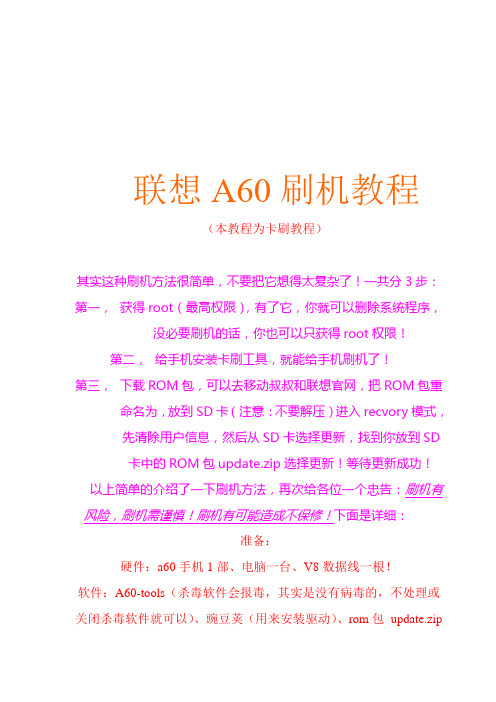
联想A60刷机教程(本教程为卡刷教程)其实这种刷机方法很简单,不要把它想得太复杂了!一共分3步:第一,获得root(最高权限),有了它,你就可以删除系统程序,没必要刷机的话,你也可以只获得root权限!第二,给手机安装卡刷工具,就能给手机刷机了!第三,下载ROM包,可以去移动叔叔和联想官网,把ROM包重命名为,放到SD卡(注意:不要解压)进入recvory模式,先清除用户信息,然后从SD卡选择更新,找到你放到SD卡中的ROM包update.zip选择更新!等待更新成功!以上简单的介绍了一下刷机方法,再次给各位一个忠告:刷机有风险,刷机需谨慎!刷机有可能造成不保修!下面是详细:准备:硬件:a60手机1部、电脑一台、V8数据线一根!软件:A60-tools(杀毒软件会报毒,其实是没有病毒的,不处理或关闭杀毒软件就可以)、豌豆荚(用来安装驱动)、rom包update.zip可以到:移动叔叔/forum-294-1.html联想官网/forum.php?mod=forumdisplay&fid=27下载视频刷机教程/v_show/id_XMjk0NzE4MDcy.html在这顺便讲下怎么安装驱动,因为,很多机友刷机不成功都是驱动未安装好造成的,/thread-74617-1-2.html开始:打开手机、电脑!电脑安装豌豆荚、手机打开USB(设置--应用程序--开发---USB调试勾上)1.连接数据线,电脑打开豌豆荚连接手机连接成功(不成功会自动安装驱动),文件管理-----把rom包(update.zip) 复制到内存卡根目录。
关闭豌豆荚!然后电脑安装A60-tools安装好如上图,选确定关闭窗口,到我的电脑–C盘—A60TOOL 安装盘找到A60-tools文件夹打开A60-Tools-v2出现工具窗口电脑停在工具窗口,手机关机、数据线拔下!然后手机按住菜单键(最左边那个键)、音量下键、开机键-----这就是三键开机手机进入精彩在沃的画面十秒后插上数据线,等待几秒,有的电脑会弹出两个驱动安装,把驱动安装完成后继续,打开我的电脑,属性,硬件,设备管理器,如下图表示驱动安装成功,CDC的这个驱动不用管他,和刷机无关。
- 1、下载文档前请自行甄别文档内容的完整性,平台不提供额外的编辑、内容补充、找答案等附加服务。
- 2、"仅部分预览"的文档,不可在线预览部分如存在完整性等问题,可反馈申请退款(可完整预览的文档不适用该条件!)。
- 3、如文档侵犯您的权益,请联系客服反馈,我们会尽快为您处理(人工客服工作时间:9:00-18:30)。
联想w100 图文并茂刷机教程
编辑作者: 上个星期看到Z大的2.3固件发布了!是基于2.3的内核,使用的是官方2.0测试版的驱动!怀着激动的心情刷完之后,发现原生的固件真的用着很舒服,也能实现多点了~并且性能上要加强不少!有了驱动,一切非官方的固件就会越来越完美!
现在来说一下小乐的刷机,很多机友拿到非官方的固件都不知道要如何下手,我现在来对刷机做一个全面的说明!
卡刷方法:
1.格式化8G以内的TF卡(8G以上的TF卡我没有,所以没有测试过)为FAT32文件格式。
(当然你要是对自己超有信心就别格式化卡了,里面有点东西也不容易,辛苦找来的东西因为刷机没了也不划算!备份,呵呵)
2.在卡的根目录下建立 image 的文件夹,将刷机用的固件文件放入到 Image文件夹内!就是你在“固件”下载来的文件,解压后文件一般共12个!其中version.conf不是必须的。
就是说必须的文件除version.conf外有11个,少了这几个文件就不能进行卡刷了。
如图:
在这里说明一下,如果你要刷非官方的ROM一般只需要用非官方的ROM替换官方的对应文件后就可以进行卡刷了,
比如,你要刷的是Z大的固件,他只提供了 Boot.img System.img Userdata.img 这三个文件,
这三就是是系统的主要文件,你要进行卡刷就只需要用这三个文件替换官方的原来的这三个文件后,就可以进行卡刷了,但没有进行替换的官方刷机文件也必须在里面!
3.文件准备好后将TF卡正确的安装到你的手机内,保证当前的电量在80%以上,然后关机。
4.按住魔镜键不放,再按开机键,当手机震动后立即放开开机键,但魔镜键不放开,直到出现白色的小字才放开魔镜键,然后将手机安全的放在一边,等着刷机结束。
5.手机自动重启后卡刷过程就结束了。
相当简单,但要注意的就是:1.卡刷文件一定要齐,
不能少。
2.卡刷过程不能掉电。
线刷方法:
在这里我建议没有大的驱动变动的时候尽量使用线刷,因为线刷一般只需要刷 Boot.img System.img Userdata.img 这三个文件,就算刷机出错,也不会变砖。
1.取出手机的SIM卡和内存卡。
2.按住魔镜键不放,再按开机键,当手机震动后立即放开开机键,但魔镜键不放开,直到出现白色的小字才放开魔镜键,这里注意一下,感觉方法像卡刷,但因为没有内存卡,显示的白色小字内容为"switch to fastboot mode"字样。
3.用数据线连接手机和电脑,这时电脑会提示打到新硬件,正确的安装驱动。
4.运行命令提示符,启动 fastboot
程序,然后输入 fastboot devices ,返回一个问号就表示手机和电脑连接正确了,可以进行线刷了,如果没有返回问号,就重新进行1--3步的操作。
5.刷写boot分区:键入命令 fastboot erase boot 清除Boot部分,再键入 fastboot
flash
boot boot.img 刷写Boot分区.
6.刷写system分区:键入命令 fastboot erase system 清除System分区,再键入 fastboot flash system system.img 刷写System分区.
7.刷写userdata分区:键入命令 fastboot erase userdata 清除Userdata分区,再键入 fastboot flash userdata userdata.img 刷写 Userdata分区.
8.如果还有其它文件,就使用 fastboot erase 文件名清除相应分区,再键入 fastboot erase 文件名刷写相应分区,直到全部刷写完成.
9.重启手机输入 fastboot reboot 回车等待手机重启完成。
10.在这里说明一下,如果没有太大的版本变动,固件上也没有特别要救的情况下,最好不要刷 osbl.mbn 这就是保证你的手机不变砖的关键。
图为擦除各分区的操作,
图为刷写各分区的图
这几天手头工作比较忙,如果大家需要,有空闲的时候我给大家写一个可视化的线刷程序,这样就能便更多的机友用上线刷了!
教程写完了,祝大家玩机都开心7 天前上传
下面再给大家贴一个来自隔壁的刷机教程挺详细的我就不再做可视化的线刷程序了,呵呵,有什么问题欢迎提问,我会及时解答的!
再给大家上个2.3的截图,Z大威武啊!
文章来源:/edu/html/1817.html。
